Introduzione:
A causa della più facile accessibilità di Internet in tutto il mondo e della crescente conoscenza del Web tra gli utenti, alcune persone hanno sviluppato tali siti Web che possono contenere contenuti potenzialmente pericolosi, dannosi o fuorvianti. La visita di tali siti Web può portare a compromettere i tuoi dati personali e violare la sicurezza del tuo dispositivo. Pertanto, è altamente consigliabile bloccare tutti questi siti Web sul browser Web. Questo articolo ti guiderà nella procedura di blocco dei siti Web pericolosi durante l'utilizzo di Google Chrome su un sistema Linux Mint 20.
Metodo per bloccare i siti Web pericolosi su Google Chrome in Linux Mint 20:
Per bloccare i siti Web potenzialmente pericolosi sul browser Google Chrome in Linux Mint 20, è necessario eseguire i passaggi illustrati di seguito:
Passaggio n. 1:accedi alle impostazioni di sicurezza e privacy di Google Chrome:
Innanzitutto, devi accedere alle impostazioni di sicurezza e privacy di Google Chrome. Per questo, devi fare clic sull'icona del menu Kebab di Google Chrome.

Da quel menu, devi fare clic sull'opzione Impostazioni.
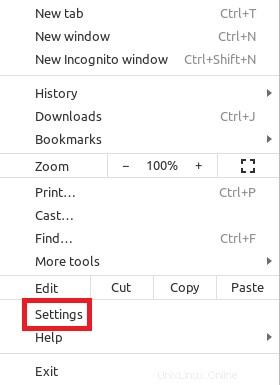
Quindi, devi fare clic sull'icona del cassetto di navigazione dalla finestra Impostazioni.
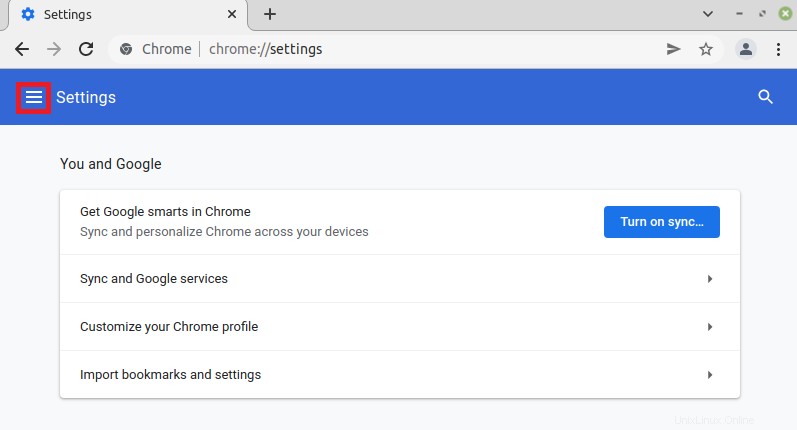
Ora, devi fare clic sulla scheda Impostazioni di sicurezza e privacy dal riquadro di navigazione, come mostrato nell'immagine seguente:
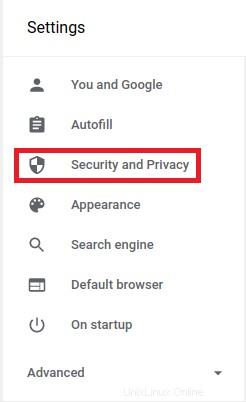
Passaggio n. 2:vai alla scheda Sicurezza dalle impostazioni di sicurezza e privacy di Google Chrome:
Quindi, devi accedere alla scheda Sicurezza della sezione Sicurezza e privacy della finestra Impostazioni facendo clic su di essa.
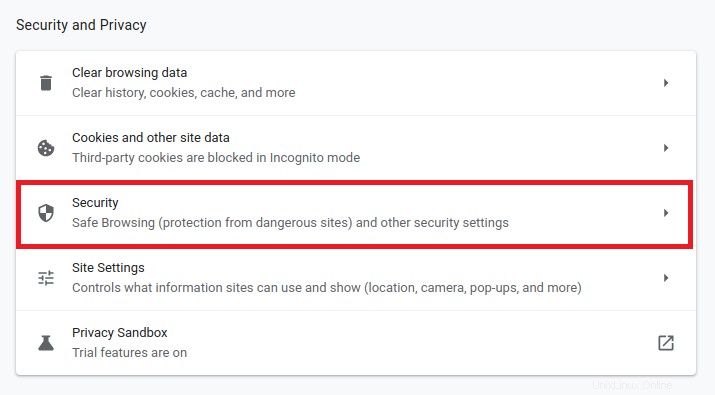
Passaggio n. 3:seleziona l'opzione di protezione avanzata dalla sezione Navigazione sicura per bloccare i siti Web pericolosi su Google Chrome:
Dalla scheda Sicurezza della finestra Impostazioni, devi accedere alla sezione Navigazione sicura e quindi scegliere il pulsante di opzione Protezione avanzata per bloccare i siti Web potenzialmente pericolosi su Google Chrome in Linux Mint 20.
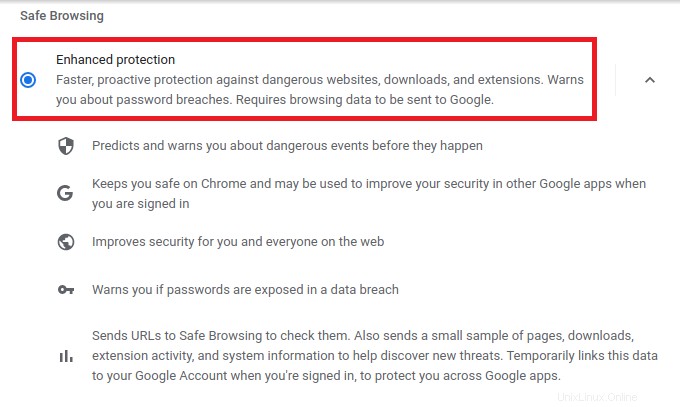
Conclusione:
Seguendo il metodo spiegato in questo articolo, puoi bloccare immediatamente i siti Web potenzialmente pericolosi su Google Chrome mentre utilizzi Linux Mint 20 e quindi puoi prevenire tutti i danni associati alla visita di tali siti Web.